Cum să faceți o captură de ecran pe telefonul sau tableta dvs. Android
Toate smartphone-urile și computerele oferă modalități de a face capturi de ecran. Iată cum să le luați pe un telefon cu Android 4.0 sau o versiune ulterioară.
Apăsați simultan butoanele de pornire și de reducere a volumului
Google a introdus funcția de captură de ecran cu Android 4.0 Ice Cream Sandwich. Dacă aveți Android 4.0 sau o versiune ulterioară pe telefon sau tabletă:
Navigați la ecranul pe care doriți să îl înregistrați cu o captură de ecran.
apasă pe Putere și Volum scăzut butoane rapid în același timp. (Pentru a face acest lucru corect ar putea fi nevoie de puțină practică.) Ecranul poate clipi sau pare să se micșoreze ușor pentru a indica că captura de ecran a fost făcută.
-
Căutați captura de ecran în galeria dvs. foto sau într-un dosar de capturi de ecran.
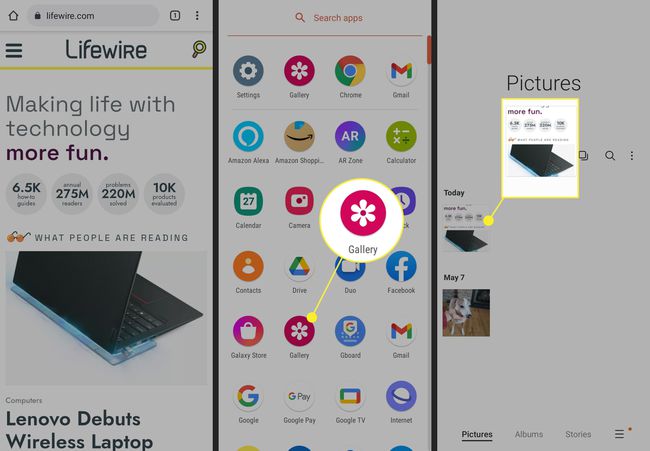
Utilizați comenzile rapide încorporate ale telefonului dvs
Unele telefoane vin cu aplicații și gesturi încorporate. De exemplu, pe unele dispozitive Samsung, glisați marginea palmei peste ecran de la dreapta la stânga.
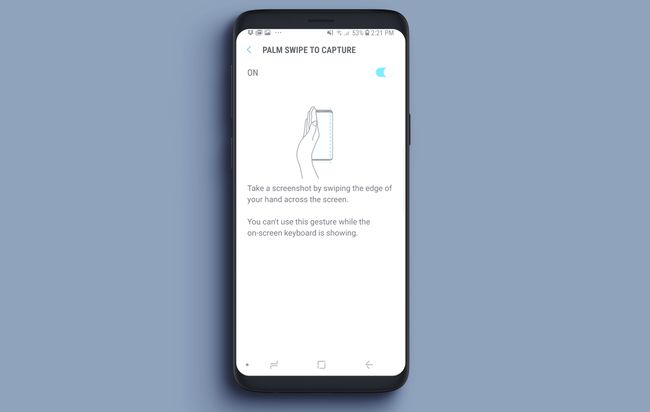
Instalați o aplicație pentru capturi de ecran
Dacă nu aveți Android 4.0 sau o versiune ulterioară pe telefon sau dacă nu are o funcție de captură de ecran încorporată, instalați o aplicație Android. Iată câteva de încercat:
- Comandă rapidă pentru capturarea ecranului gratuit face capturi de ecran după o întârziere sau când scuturați telefonul.
- Fără captură de ecran rădăcină oferă un widget și vă permite să adnotați, decupați și partajați capturi de ecran.
- Screencap Root Capturi de ecran (necesită înrădăcinare).
Pentru mai multe, căutați în Magazinul Google Play captură de ecran, captura de ecran, sau captură de ecran.
Utilizați Android Studio
Puteți realiza o captură de ecran Android pe orice dispozitiv compatibil instalând Android Studio de la Google pe computerul dvs. Acest kit de dezvoltare software este folosit de dezvoltatori pentru a crea și testa aplicații Android, dar este disponibil gratuit pentru toată lumea.
Veți avea nevoie și de Kit de dezvoltare Java SE și, în unele cazuri, drivere USB pentru dispozitivul dvs. (verificați-le pe site-ul web al producătorului). Apoi, conectați telefonul, rulați Monitor de depanare Dalvik (inclus în Studio), accesați Monitor de depanare meniu și faceți clic Dispozitiv > Captură de ecran. Aceasta este o modalitate greoaie de a face capturi de ecran, dar dacă nimic altceva nu funcționează sau aveți Studio deja configurat, este ușor de utilizat.
Utilizări capturi de ecran
Câteva exemple despre cum ați putea folosi capturile de ecran includ:
- Ca o modalitate de a arăta asistență tehnică la o locație la distanță ce se întâmplă cu telefonul dvs.
- Pentru a salva ceva ce vezi pe internet care te interesează sau pe care ai dori să-l partajezi ca fotografie.
- Ca dovadă a mesajelor de phishing sau de amenințare.
